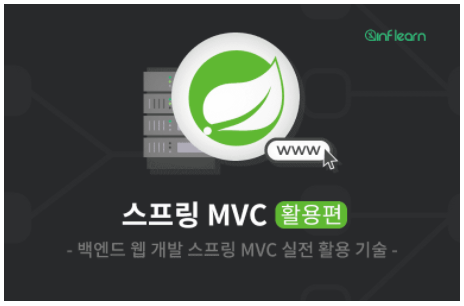템플릿 조각
개요
웹 페이지 개발시, 공통 영역 다수 존재한다. (예를 들어, footer나 카테고리 와 같은 영역) 타임리프에서는 보다 편리하게 공통 영역을 처리하는 기능을 제공한다. 예시 코드를 통해 알아보자.
예시 코드
컨트롤러
이전에 작성한 게시글에서 사용한
BasicController클래스가 아닌 새로운 클래스이다.
@Controller
@RequestMapping("/template")
public class TemplateController {
@GetMapping("/fragment")
public String template() {
return "template/fragment/fragmentMain";
}
}
템플릿 조각으로 사용될 HTML
<!DOCTYPE html>
<html xmlns:th="http://www.thymeleaf.org">
<head>
<meta charset="UTF-8">
<title>Title</title>
</head>
<body>
<footer th:fragment="copy">
푸터 자리 입니다.
</footer>
<footer th:fragment="copyParam (param1, param2)">
<p>파라미터 자리 입니다.</p>
<p th:text="${param1}"></p>
<p th:text="${param2}"></p>
</footer>
</body>
</html>
메인 HTML
<!DOCTYPE html>
<html xmlns:th="http://www.thymeleaf.org">
<head>
<meta charset="UTF-8">
<title>Title</title>
</head>
<body>
<h1>부분 포함</h1>
<h2>부분 포함 insert</h2>
<div th:insert="~{template/fragment/footer :: copy}"></div>
<h2>부분 포함 replace</h2>
<div th:replace="~{template/fragment/footer :: copy}"></div>
<h2>부분 포함 단순 표현식</h2>
<div th:replace="template/fragment/footer :: copy"></div>
<!------------------------------------------------->
<h1>파라미터 사용</h1>
<div th:replace="~{template/fragment/footer :: copyParam ('데이터1', '데이터 2')}"></div>
</body>
</html>
상당히 복잡해보이지만, 한번 이해하고 나면 그리 어렵지 않다. 하나씩 살펴보자.
상세 설명
템플릿 조각으로 사용될 HTML
<footer th:fragment="copy"> ... </footer>th:fragment="템플릿_조각_이름"을 통해, 해당 태그와 하위 태그들이 모두 템플릿 조각으로 사용될 것 임을 나타낸다. 설정한 템플릿 조각 이름을 통해, 다른 HTML에서 해당 조각을 사용할 수 있다.
<footer th:fragment="copyParam (param1, param2)"> ... </footer>th:fragment="copyParam (param1, param2)"을 사용하여, 템플릿 조각으로 설정함과 동시에 ‘해당 조각을 사용할 메인HTML’으로부터 변수값을 전달받을 수 있다.- 매개변수는
(param1, param2)과 같다. 즉, 2개의 매개변수가 존재한다.
계속해서 상세히 알아보자.
메인 HTML
<div th:insert="~{template/fragment/footer :: copy}"></div>th:insert="~{template/fragment/footer :: copy}"를 통해, ‘템플릿 조각이 존재하는 HTML의 경로’와 ‘전달받은 템플릿 조각의 이름’을 설정한다.-
즉,
th:insert="~{전달받을_템플릿_경로 :: 템플릿_이름}"형식으로 이해하면 된다.참고로, 상대 경로로 설정시 시작 디렉터리는
src\main\resources\templates이다. th:insert는 본인 태그 내부에 템플릿을 넣을 것임 을 의미한다.-
따라서, 메인HTML의 해당부분에 대한 결과는 다음과 같다.
<div> <footer> 푸터 자리 입니다. </footer> </div>
<div th:replace="~{template/fragment/footer :: copy}"></div>th:replace="~{template/fragment/footer :: copy}"를 통해, ‘템플릿 조각이 존재하는 HTML의 경로’와 ‘전달받은 템플릿 조각의 이름’을 설정한다.th:insert와 유사해 보이지만,th:replace는 본인 태그 자체와 템플릿을 교체하는 것이다.-
따라서, 메인HTML의 해당부분에 대한 결과는 다음과 같다.
<footer> 푸터 자리 입니다. </footer>
<div th:replace="template/fragment/footer :: copy"></div>~{...}표현식을 사용하지 않고 단순하게 경로를 표현할 수도 있다.- 하지만, 복잡한 경로일 때는
~{...}을 사용하는 것이 좋다.
<div th:replace="~{template/fragment/footer :: copyParam ('데이터1', '데이터 2')}"></div>('데이터1', '데이터 2')에 주목해보자. 해당 소괄호 안에는 템플릿 조각에 전달할 데이터 를 넣는다.-
이 데이터를 전달받은 템플릿 조각의 상태는 아래와 같다.
<!-- 기존 템플릿 --> <footer th:fragment="copyParam (param1, param2)"> <p>파라미터 자리 입니다.</p> <p th:text="${param1}"></p> <p th:text="${param2}"></p> </footer> <!--------------------------------------------> <!-- 매개변수로 데이터를 전달받은 템플릿 -------> <footer th:fragment="copyParam (param1, param2)"> <p>파라미터 자리 입니다.</p> <p th:text="'데이터1'"></p> <p th:text="데이터 2"></p> </footer> <!---------------------------------------------> th:replace을 통해, 위와 같이 데이터를 넘겨받은 템플릿 조각이 메인HTML의 태그와 교체된다.-
따라서, 메인HTML의 해당부분에 대한 결과는 다음과 같다.
<footer> <p>파라미터 자리 입니다.</p> <p>데이터1</p> <p>데이터2</p> </footer>
- 본 게시글은 김영한님의 강의를 토대로 정리한 글입니다.
- 더 자세한 내용을 알고 싶으신 분들이 계신다면, 해당 강의를 수강하시는 것을 추천드립니다.